Lenovo Yoga Book C930 User Guide [kk]
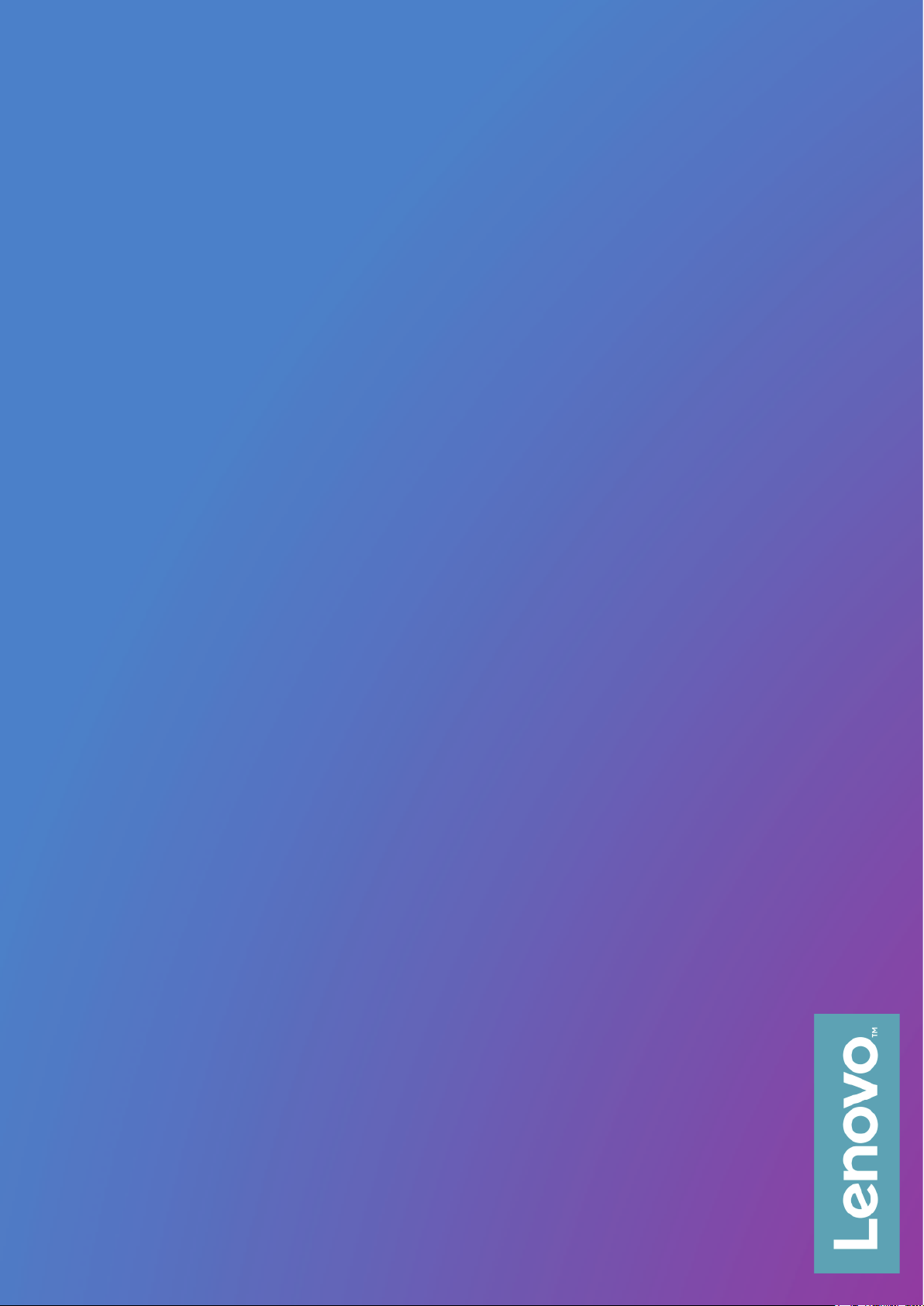
Yoga Book C930
Lenovo YB-J912F
Lenovo YB-J912L
Пайдаланушы нұсқаулығы
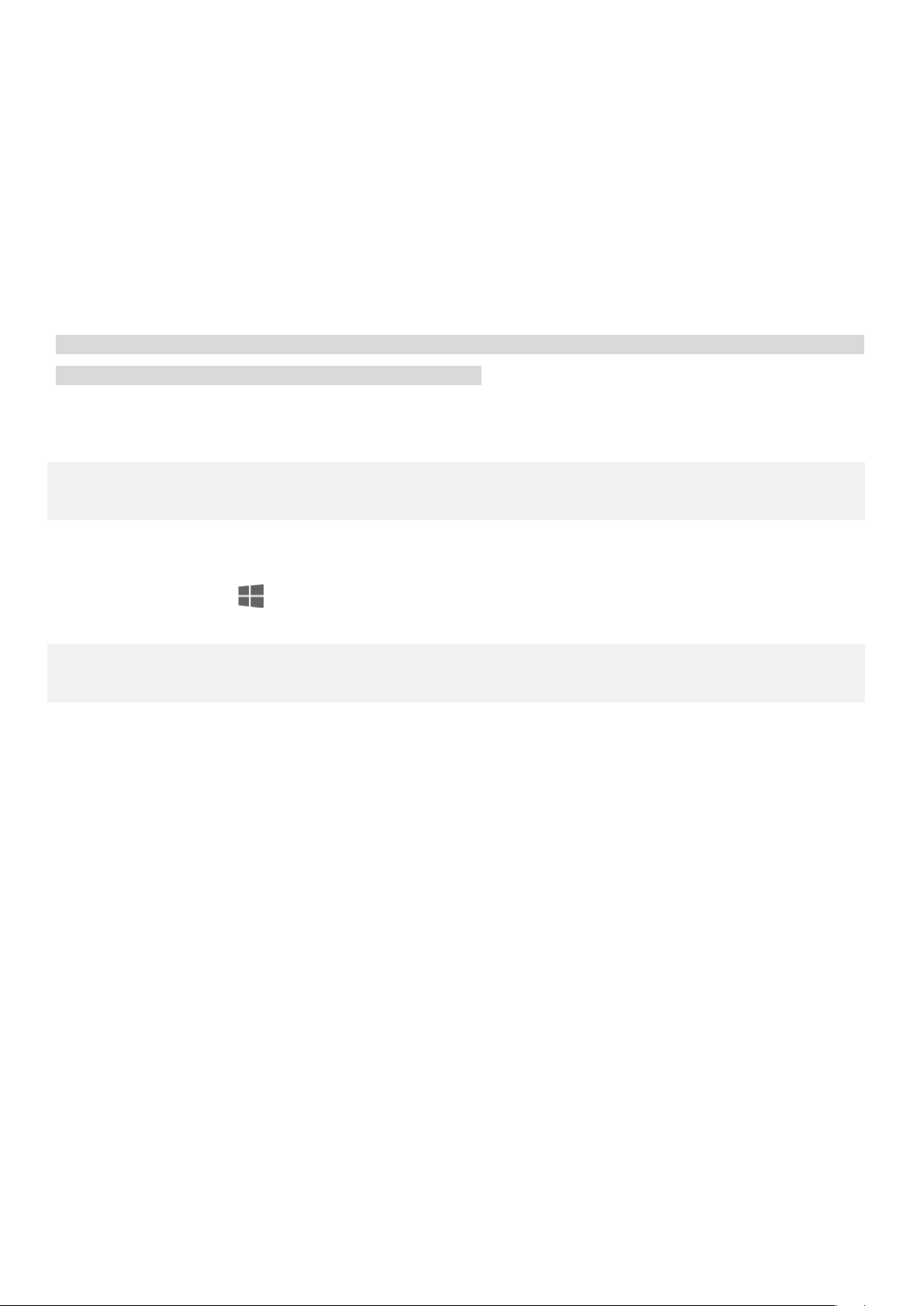
Кіріспе
ДК белгішесін басып тұрыңыз да, Сипаттар тармағын таңдаңыз.
Бұл нұсқаулықты және өнімді пайдаланбас бұрын, төмендегілерді оқып шығыңыз:
Қысқаша бастапқы нұсқаулық
Нормативтік ескерту
«Қосымша» ішіндегі «Қауіпсіздік және пайдалану туралы маңызды ақпарат».
Қысқаша бастапқы нұсқаулық пен Нормативтік ескертуді мына мекенжайдан алуға болады:
http://support.lenovo.com
Ескертпе: осы құжаттағы барлық суреттер мен кескіндер тек анықтамалық ақпарат ретінде
берілген және соңғы өнімнен өзгеше болуы мүмкін.
Сипаттамалар
Үлгі Lenovo YB-J912F Lenovo YB-J912L
Процессор Компьютердің жүйелік сипаттарын қараңыз. Ол үшін мына әрекеттерді
орындаңыз:
түймесін басып тұрып, Жетектеуші қолданбасын таңдаңыз, одан кейін Осы
Батарея 35,8 Вт-сағ 35,8 Вт-сағ
Сымсыз байланыс
WLAN үлгісі
• WLAN (802.11a/b/g/n/ac);екі диапазон
(2,4 ГГц және 5 ГГц);MIMO жүйесі бар
HT80;
• Bluetooth 4.2;
WLAN + ұялы байланыс үлгісі
• WLAN (802.11a/b/g/n/ac);екі
диапазон (2,4 ГГц және 5 ГГц);
MIMO жүйесі бар HT80;
• Bluetooth 4.2;
• UMTS (WCDMA)/HSPA/HSPA+/
DC HSDPA (850, 900, 1700/2100,
1900, 2100 МГц);
• FDD-LTE (1, 2, 3, 4, 5, 7, 8, 12,
13, 17, 18, 19, 20, 26, 28, 29, 30, 66
диапазоны);TD-LTE (38, 39, 40, 41
диапазоны);
• Тек ұялы деректер. Бірақ кейбір
елдерде LTE байланысына қолдау
жоқ. Құрылғыңыздың еліңіздегі LTE
желілерінде жұмыс істеп-істемейтінін
білу үшін операторға хабарласыңыз.
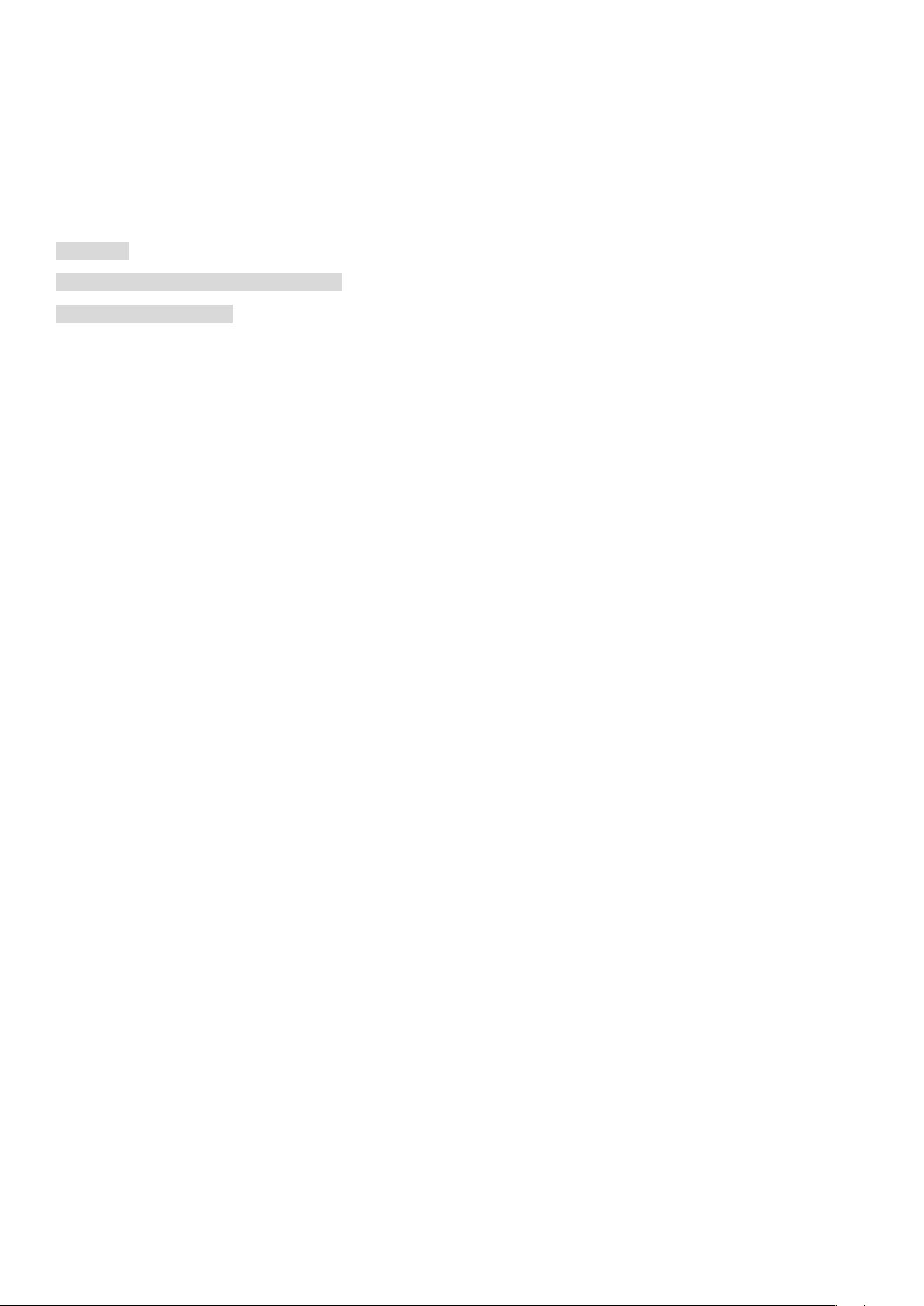
Lenovo Vantage
Көмек керек пе? Lenovo Vantage қолданбасы Lenovo компаниясының интернет арқылы көрсетілетін көмегі
мен форумдарына*, жиі қойылатын сұрақтар мен жауаптар бөліміне*, жүйелік жаңартуларға*, жабдық
жұмысының сынақтарына, кепілдік күйінің тексерістеріне*, қызмет сұрауларына** және жөндеу күйіне**
тікелей қол жеткізу бойынша қолдау бере алады.
Ескертпе:
* деректер желісіне кіруді қажет етеді.
** барлық елдерде жоқ.
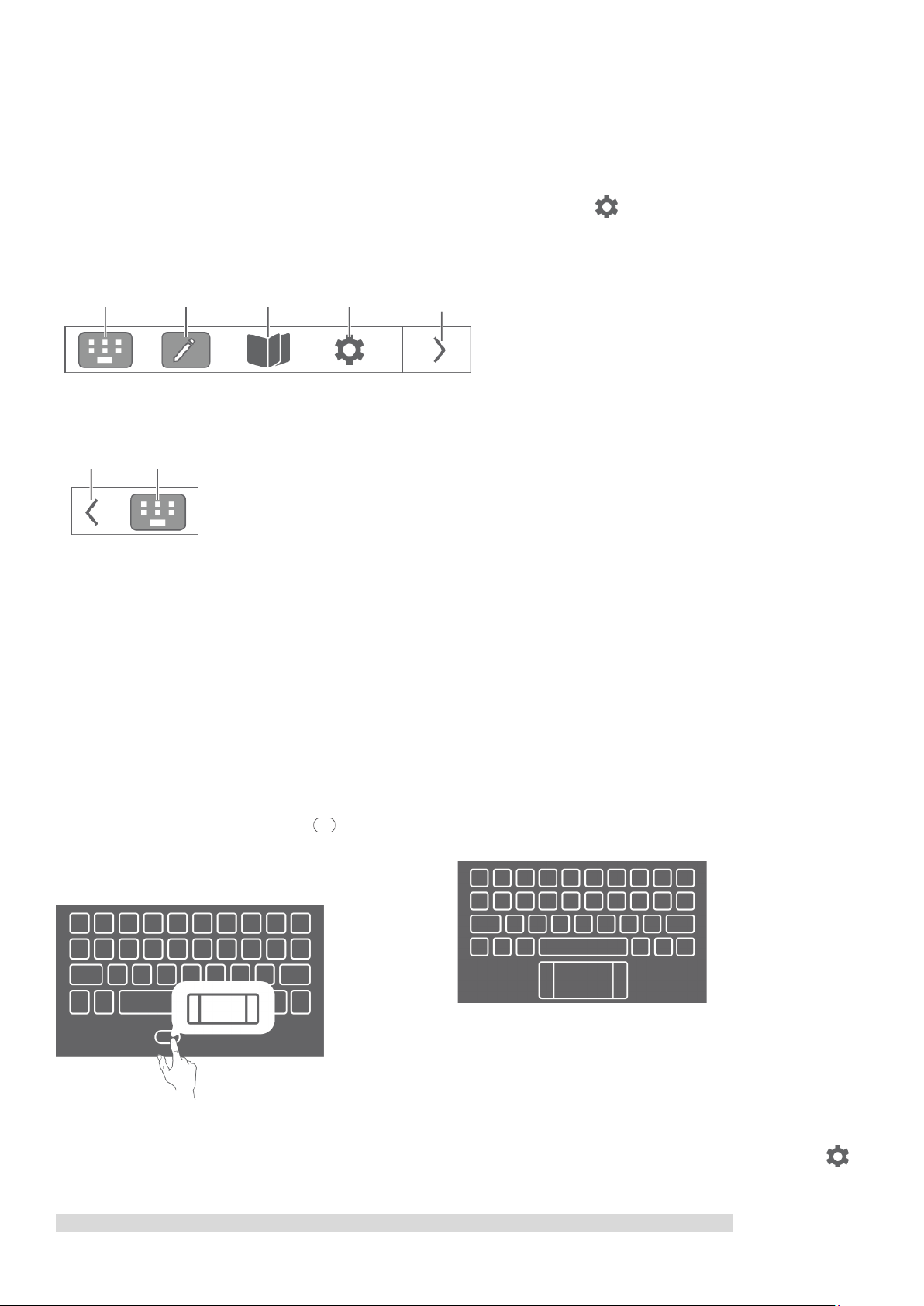
E Ink экраны
E Ink
E Ink
E Ink оқу
E Ink
параметрлері
E Ink
E Ink
шығару
Ағымдағы
E Ink экранының жоғарғы оң жақ бұрышында суретте көрсетілгендей E Ink құралдар тақтасы тұрады.
Тиісті функцияларға жылдам кіру үшін белгішелерді түртіңіз.
E Ink экранын қолдану туралы мәлімет алу үшін нұсқауларды оқыңыз. > Анықтама > E Ink дисплейін
басқару нұсқаулығы тармағын түртіңіз.
пернетақтасы
жазбасы
құралы
экранының
құралдар
тақтасын жабу
құралдар
тақтасын
режим
E Ink пернетақтасы
E Ink пернетақтасы — электрондық сия дисплейінде көрсетілетін, пішімі стандартты, бұрын болмаған жаңа
пернетақта. Өзіңізге ұнайтын пернетақта стилін және тілін орнатуыңызға болады.
Пернетақта стилін Заманауи немесе Классикалық мәніне орнатуға болады.
Заманауи
Пернелер қаншалықты үлкен болса, оларды
қолданған соншалықты ыңғайлы болады.
Сенсорлық тақтаны көрсету үшін белгішесін
түртіңіз, ал бос орын пернесіне қайта ауысу үшін
кез келген әріп не таңба пернесін түртіңіз.
Жүйе тілін өзгерткен кезде, пернетақта тілі автоматты түрде өзгермейді. Оны қолмен өзгерту керек.
Тілдер тізімінен пернетақта тілін таңдауға, сондай-ақ енгізу әдісін таңдауға болады. E Ink экранында >
E Ink пернетақтасы > Пернетақта тілі тармағын түртіңіз.
Классикалық
Сізге классикалық интерфейсті қолданған
оңайырақ болады.
Ескертпе: мекеніңіз бен тіліңізге байланысты пернетақта пішімі басқа болуы мүмкін.
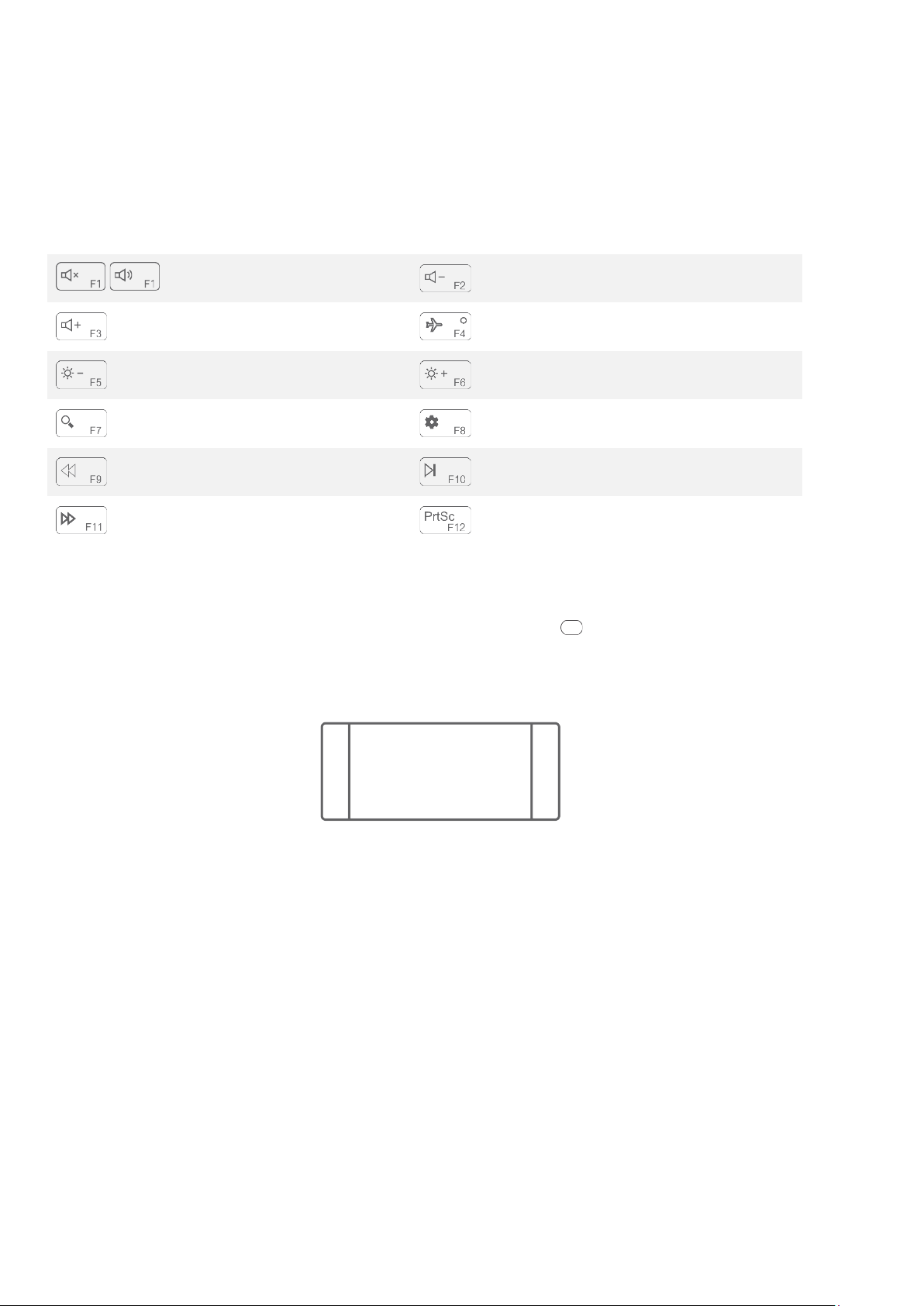
Пернетақтадағы жылдам пернелер
Жарықтықты азайту
Жарықтықты арттыру
Cortana құралын ашу
Windows параметрлерін ашу
сияқты әрекет етеді.
Әдепкі мәні бойынша компьютер пернетақтасындағы F1 және F2 сияқты функция пернелері жылдам перне
режиміне орнатылады, сондықтан оларды жиі орындалатын тапсырмаларды орындау үшін қолдану мүмкін
болады.
Дыбысын өшіру/дыбысын
/
қосу
Дыбыс деңгейін төмендету
Дыбыс деңгейін көтеру
Артқа өту
Алға өту
Ұшақ режимін қосу/өшіру
Кідірту/ойнату
Скриншот жасау
Сенсорлық тақта
Сенсорлық тақтаны қосу үшін пернетақтаның астыңғы жағындағы белгішесін түртіңіз. Сенсорлық тақта
кәдімгі тінтуір сияқты жұмыс істейді.
Сол жақ түймені басу
аймағы: осы аймақ
басылған кезде, ол кәдімгі
тінтуірдің сол жақ түймесі
Оң жақ түймені басу
аймағы: осы аймақ
басылған кезде, ол кәдімгі
тінтуірдің оң жақ түймесі
сияқты әрекет етеді.
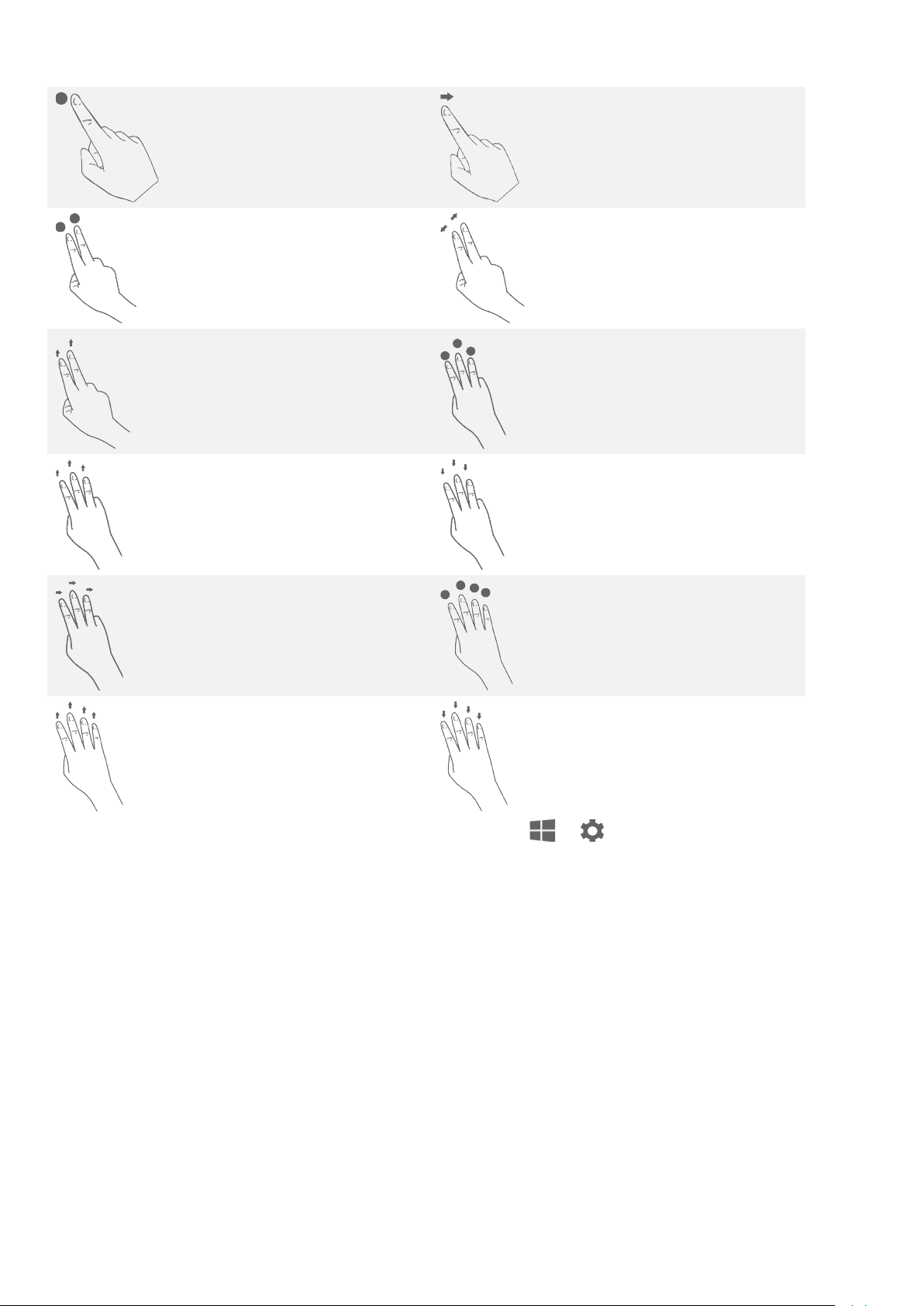
Сенсорлық тақтадағы жиі қолданылатын қимылдар:
Бір саусақпен түрту:
тінтуірдің кәдімгі
түймесімен басу
Екі саусақпен түрту:
тінтуірдің оң жақ
түймесімен басу
Екі саусақты
жоғары/төмен сырғыту:
экранды немесе
құжаттарды жоғары/төмен
жылжыту
Үш саусақты жоғары
сырғыту: ашық тұрған
барлық терезелерді көру
Экранда бір саусақты
жылжыту: меңзерді
жылжыту
Екі саусақты
алыстату/жақындату:
экранды
ұлғайту/кішірейту
Үш саусақпен түрту:
Cortana құралын жылдам
ашу
Үш саусақты төмен
сырғыту: жұмыс үстелін
көрсету
Үш саусақты солға не
оңға сырғыту: ашық
тұрған терезелер
Төрт саусақпен түрту:
Басқару орталығын
жылдам ашу
арасында ауысу
Төрт саусақты жоғары
сырғыту: ашық тұрған
барлық терезелерді көру
Төрт саусақты төмен
сырғыту: жұмыс үстелін
көрсету
Сенсорлық тақта параметрлерін жекеше реттеуге де болады: > > Құрылғылар > Сенсорлық
тақта.
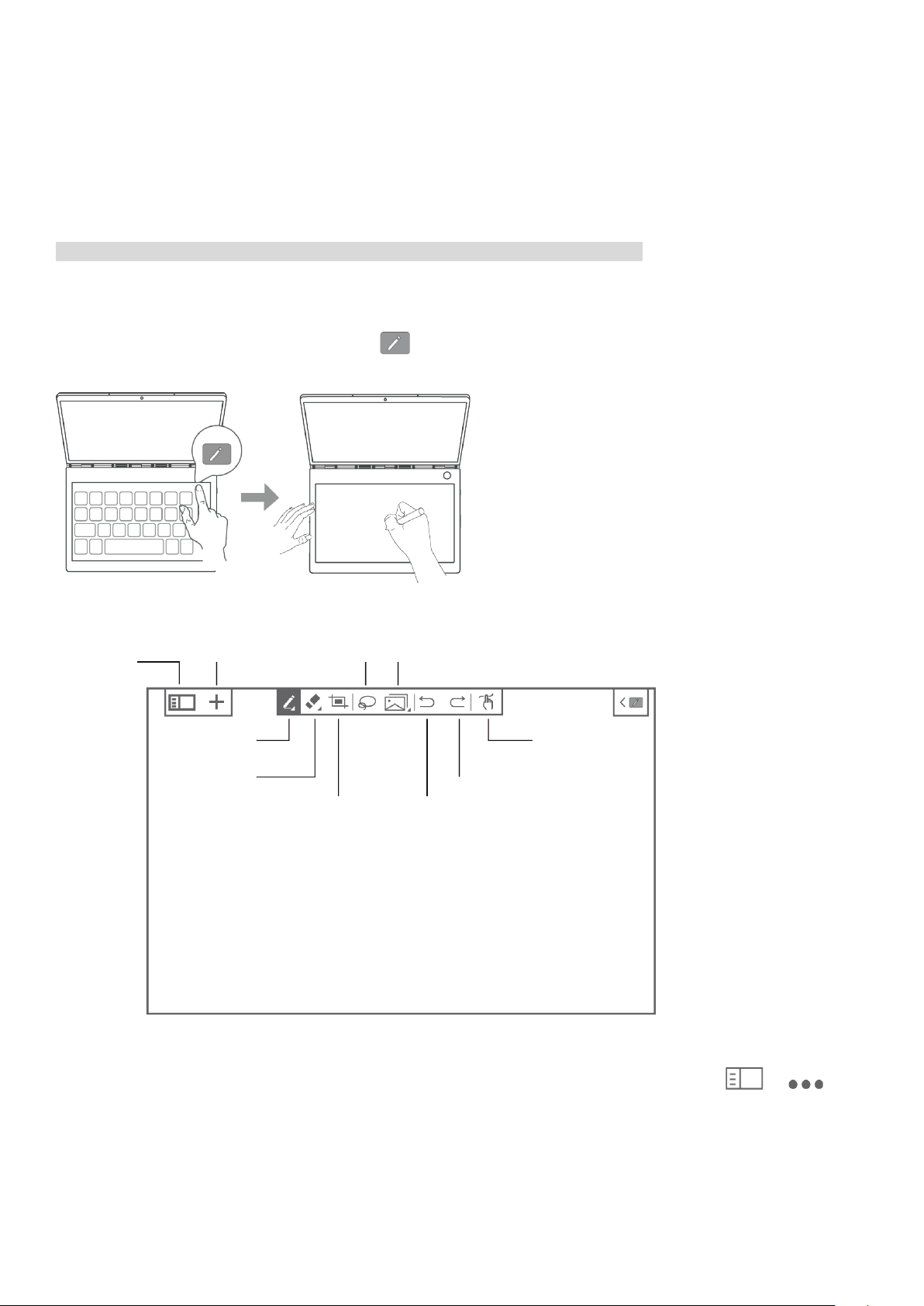
E Ink жазбасы
Жазбалар
Жаңа жазба
Қалам
Өшіргіш
Скриншот
Таңдау
Көшіру/
Қайтару
Қайталау
Қалам мен
E Ink жазбасы қолданбасы қосылып тұрғанда, СКД экраны құлыпталып тұрса да, лезде жазба жазуыңызға
не сурет салуыңызға болады. Lenovo Precision Pen қаламы* қысым және үстіне апару функцияларын
қолдайды, сондықтан оны кәдімгі қалам мен қағазды қолданғандай жазу және сызу үшін қолдануға болады.
Ескертпе: Lenovo Precision Pen қаламы кейбір үлгілермен бірге берілмейді.
E Ink жазбасы қолданбасын ашу
1. E Ink жазбасы қолданбасын ашу үшін белгішесін түртіңіз.
тізімі
Қою
сенсор
арасында
ауысу
2. E Ink жазбасы қолданбасын қолдану туралы мәлімет алу үшін нұсқауларды қараңыз. > >
Анықтама тармағына өтіңіз.
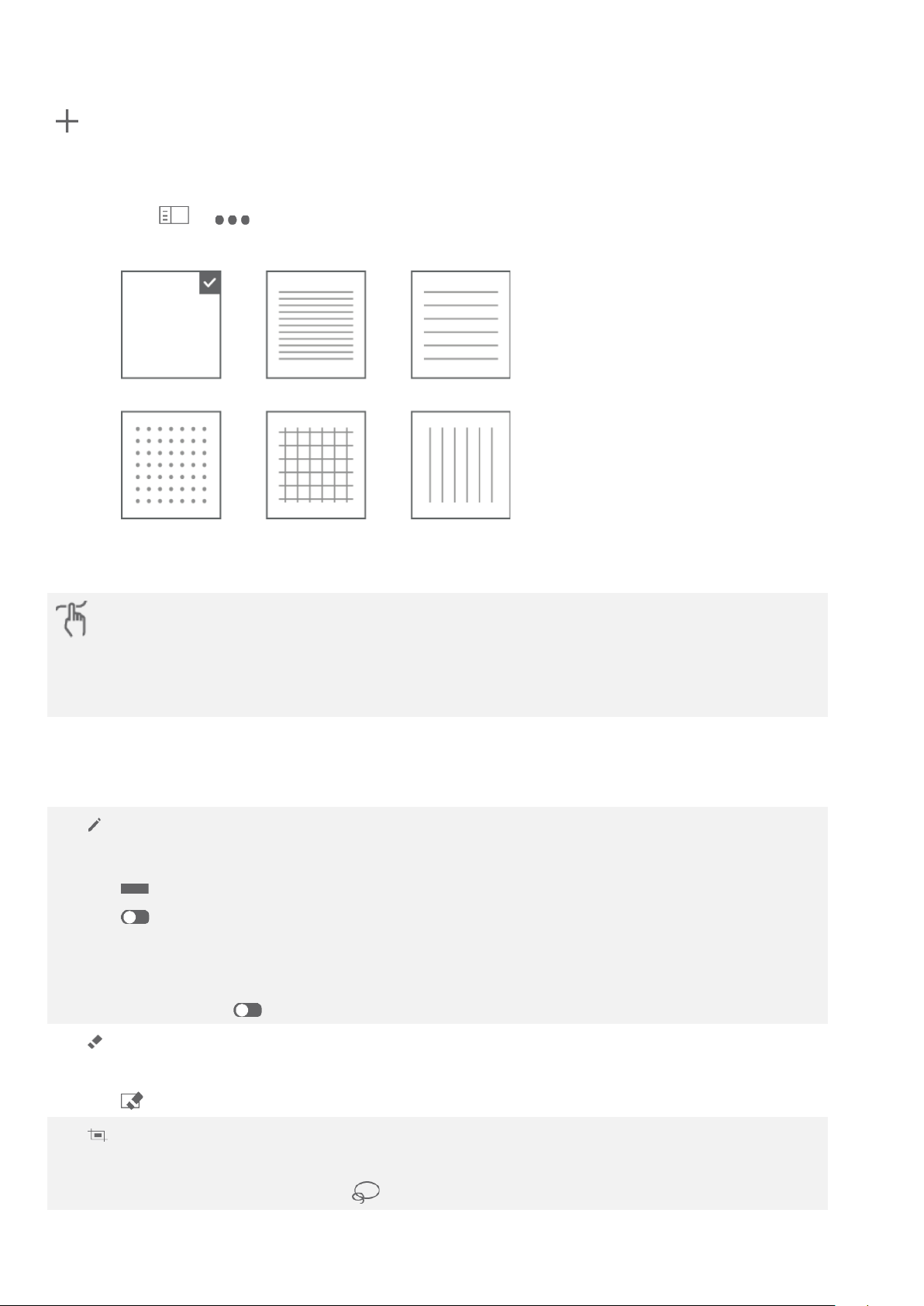
Жаңа бет жасау
қолдану мүмкін емес.
: жаңа бет жасау. E Ink жазбасы қолданбасына әр түрлі жазба үлгілері алдын ала орнатылған. Үлгіні
таңдағаннан кейін, Таңдауымды есте сақтау белгішесін түртуге болады. Қайта сұралмасын. Сіздің
келесі жасаған жазбаңыз әдепкіде ағымдағы үлгіні пайдаланады. Үлгіні немесе параметрлерді өзгерту
керек болса, > > Жазба үлгісі тармағына өтіп, басқа үлгіні таңдаңыз немесе Жаңа жазба
жасалған сайын сұрау тармағын түртіңіз.
Жазу әдісі
Жазу немесе сызу үшін түрту немесе Lenovo Precision Pen қаламын қолдану арасында
ауысыңыз.
Жазу не сызу үшін саусағыңызды немесе қаламды қолдануға болады, бірақ екеуін бір уақытта
E Ink жазбасын жазу
Жаңа жазба жазған кезде, жазбаның мазмұндары E Ink экранында көрсетіліп, автоматты түрде сақталады.
: қалам түрлерін таңдау. Опциялар мәзірін шығару үшін басып тұрыңыз, сол кезде
төмендегілерді таңдау мүмкін болады:
: қалам қалыңдығын орнату.
: Смарт қылқалам функциясын қосу/өшіру. Смарт қылқалам функциясы қосылып
тұрғанда, шеңбер, тіктөртбұрыш және сызық сияқты сызылған кәдімгі пішіндер автоматты
түрде оңтайландырылады.
Қосулы Өшірулі
: өшіргіш. Опциялар мәзірін шығару үшін басып тұрыңыз, сол кезде төмендегілерді таңдау
мүмкін болады:
: осы беттегі барлық мазмұнды тазалау.
: СКД экранының скриншотын жасау және суретті E Ink жазбасы қолданбасына қою. Одан
кейін суретті өңдеуге болады, мысалы, оның өлшемін өзгертуге немесе оны жоюға болады.
Скриншотты қайтадан өңдеу үшін белгішесін, одан кейін скриншотты түртіңіз.
